Juice SSH چیست و چگونه راه اندازی می شود؟
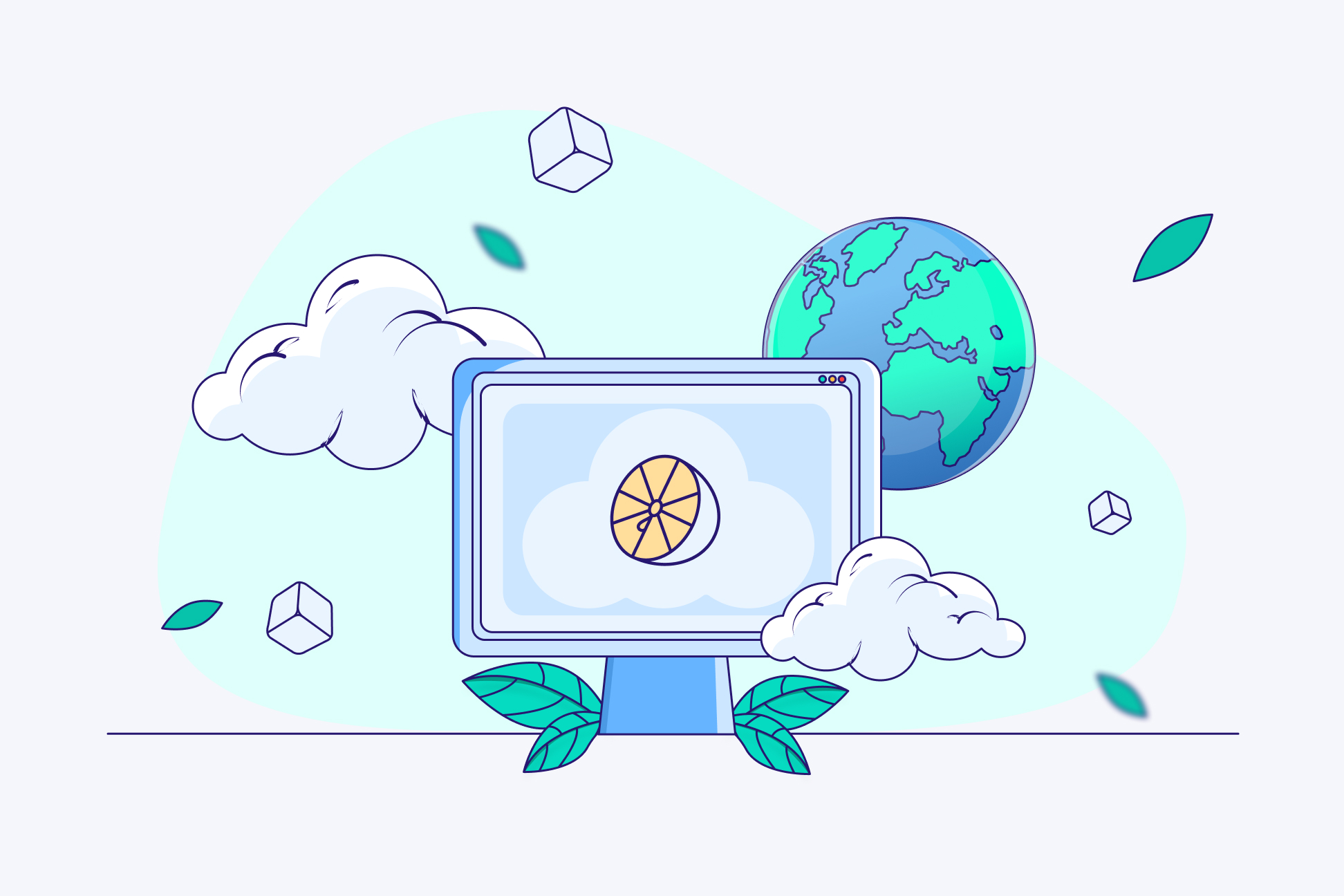
در این مقاله میخوانید
Juice SSH یک اپلیکیشن اندرویدی است که با استفاده از آن میتوانید به سرور خود وصل شده و کاری که نیاز دارید را روی آن انجام دهید. با این نرمافزار SSH، مدیریت سرور از هر جایی امکانپذیر است. در این مطلب از سرویس های میزبانی میخواهیم همه چیز را در مورد استفاده از این نرمافزار، به شما توضیح دهیم؛ تا پایان با این مطلب همراه باشید.
اپلیکیشن Juice SSH چیست؟
اگر در حال خرید از یک فروشگاه زنجیرهای باشید و ناگهان یادتان بیفتد که قرار بوده یک اسکریپت را روی سرورتان راهاندازی میکردید، دقیقاً چهکار میکنید؟ خریدتان را رها میکنید و دوباره به دفتر کارتان برمیگردید تا اسکریپت را راهاندازی کنید؟
خوشبختانه راهکار بهتر و سادهتری هم برای حل این مشکل وجود دارد. شما خیلی راحت میتوانید گوشی یا تبلت اندرویدیتان را روشن کنید، با استفاده از Juice SSH به سرورتان وصل شوید و خیلی ساده، کارتان را انجام دهید؛ و البته به ادامهی خریدتان برسید!

کاربرد اپلیکیشن Juice SSH چیست؟
Juice SSH یک اپلیکیشن قدرتمند برای مدیریت و کنترل سرورها از طریق دستگاههای اندرویدی است. این اپلیکیشن با استفاده از پروتکل SSH که یک روش امن برای اتصال به سرورهای راه دور است، به کاربران اجازه میدهد تا از هر مکانی به سرورهای خود دسترسی داشته باشند. این ویژگی به ویژه برای مدیران سیستم و توسعهدهندگان که نیاز به دسترسی مداوم به سرورها دارند، بسیار کاربردی است. با استفاده از این نرمافزار کلاینت SSH، کاربران میتوانند به راحتی به سرورهای لینوکسی خود متصل شوند و عملیات مدیریتی مختلفی از جمله اجرای دستورات، نظارت بر عملکرد سرور و مدیریت فایلها را انجام دهند.
یکی از کاربردهای مهم Juice SSH، مدیریت سرورهایی است که از آنها برای میزبانی وب سایتها و وب اپلیکیشنها استفاده میشود. مدیران سرورها با استفاده از این اپلیکیشن میتوانند به سرعت مشکلات سرور را شناسایی و رفع کنند، بهروزرسانیهای ضروری را انجام دهند و به لاگهای سرور دسترسی پیدا کنند. این موضوع باعث میشود تا مشکلات احتمالی سرور به سرعت شناسایی و برطرف شوند. همچنین، توسعهدهندگان میتوانند به راحتی به محیط توسعه خود دسترسی داشته باشند و به صورت مستقیم کدهای خود را بر روی سرور اجرا کنند.
از دیگر کاربردهای Juice SSH، پشتیبانی از دسترسیهای چندگانه و مدیریت همزمان چندین سرور است. این ویژگی به کاربران حرفهای اجازه میدهد تا بدون نیاز به تغییرات پیچیده در تنظیمات، به راحتی بین سرورها جابهجا شوند و بهصورت همزمان عملیات مختلف را بر روی چندین سرور انجام دهند. علاوه بر این، امکان استفاده از افزونهها و قابلیتهای اضافی مانند مدیریت پایگاههای داده، به کاربران امکان میدهد تا از طریق یک اپلیکیشن جامع، تمامی نیازهای مدیریتی خود را برطرف کنند. این امکانات باعث شدهاست تا این نرمافزار SSH به یکی از ابزارهای محبوب و ضروری برای مدیران سیستم و توسعهدهندگان حرفهای تبدیل شود.
امنترین و قدرتمندترین سرورها را از پارسپک بخرید!
سرورهای قدرتمند پارسپک را در قالب انواع سرور مجازی، سرور اختصاصی، سرور ابری با سیستم عامل لینوکس و ویندوز خریداری کنید تا کسبوکار خود را با بهینهترین منابع، توسعه دهید. سرورهای پارسپک را میتوانید در موقعیت ایران و خارج، با قیمتی بسیار اقتصادی سفارش دهید. این سرورها با کنترلپنلهای متنوع، سیستمعامل به روز، سرعت و آپتایم بالا ارائه میشود.
مزایای استفاده از Juice SSH
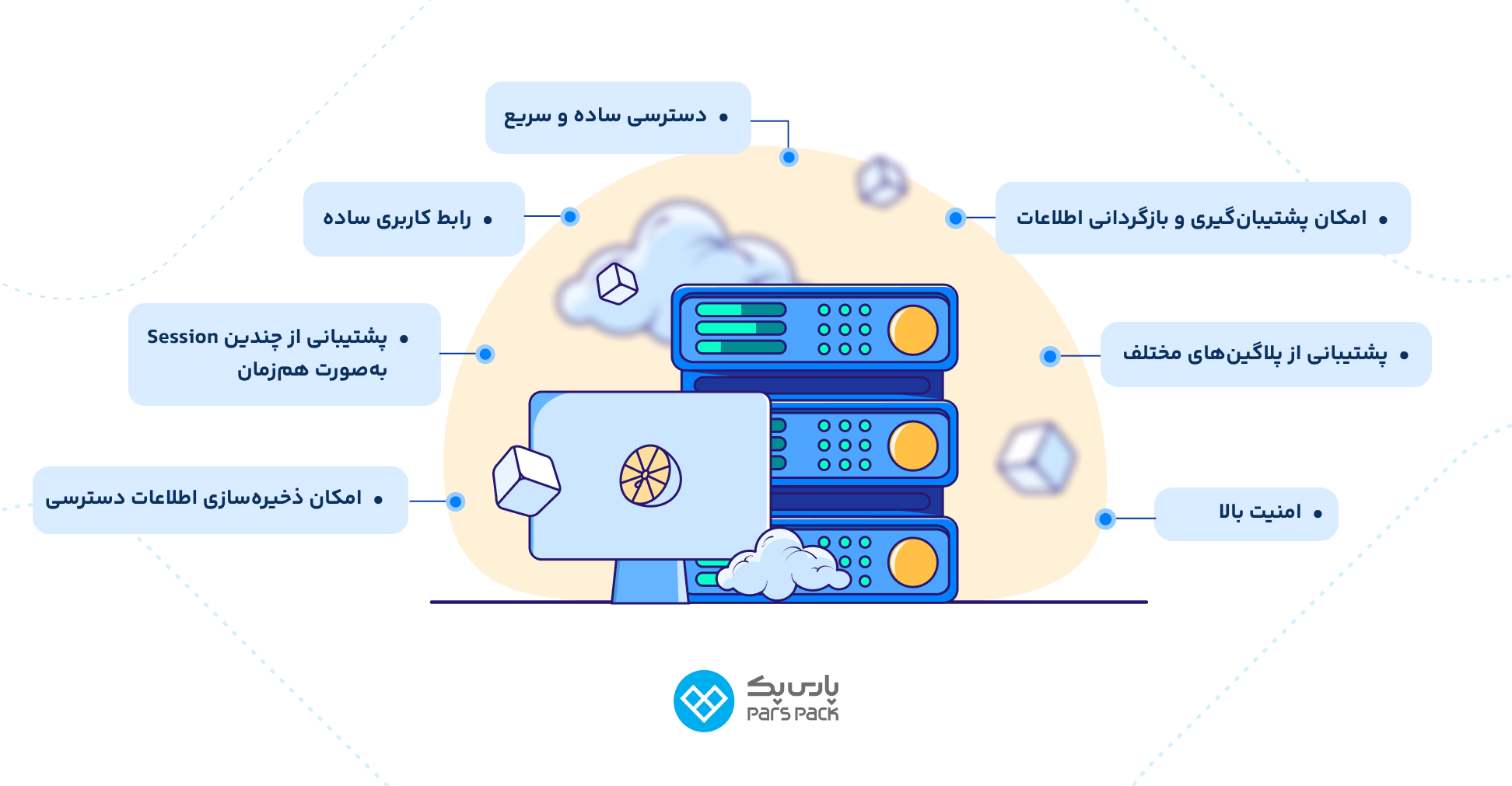
اپلیکیشن Juice SSH مثلِ کلید یدکی ماشین شما، اما برای اتصال به سرور و مدیریت آن کار میکند. یعنی ممکن است همیشه به آن نیاز نداشته باشید، اما سر بزنگاه و درست در همان لحظه که دستتان بند شده، به کمکتان میآید و کار را برایتان انجام میدهد.
همین مسئله یکی از بزرگترین مزایای Juice SSH است. اما اگر بخواهیم کمی روی این موضوع دقیقتر شویم، میتوانیم موارد زیر را هم بهعنوان مزایای این نرمافزار SSH در نظر بگیریم:
- دسترسی ساده و سریع
- رابط کاربری ساده
- پشتیبانی از چندین Session بهصورت همزمان
- امکان ذخیرهسازی اطلاعات دسترسی
- امنیت بالا
- پشتیبانی از پلاگینهای مختلف
- امکان پشتیبانگیری و بازگردانی اطلاعات
نحوه نصب و استفاده از Juice SSH
در این قسمت میخواهیم روش نصب اپلیکیشن Juice SSH را بهعنوان کلاینت SSH، بهصورت گامبهگام توضیح دهیم؛ همچنین نحوهی اتصال به سرور هم در همین قسمت توضیح داده شدهاست:
گام اول: نصب Juice SSH روی اندروید
اولین گام برای مدیریت سرور با استفاده از Juice SSH، نصب آن رویِ دستگاه اندرویدیتان است. خیلی ساده، اسم نرمافزار را در اپ استورهای معتبر مانند Google Play جستوجو کرده و آن را نصب کنید:
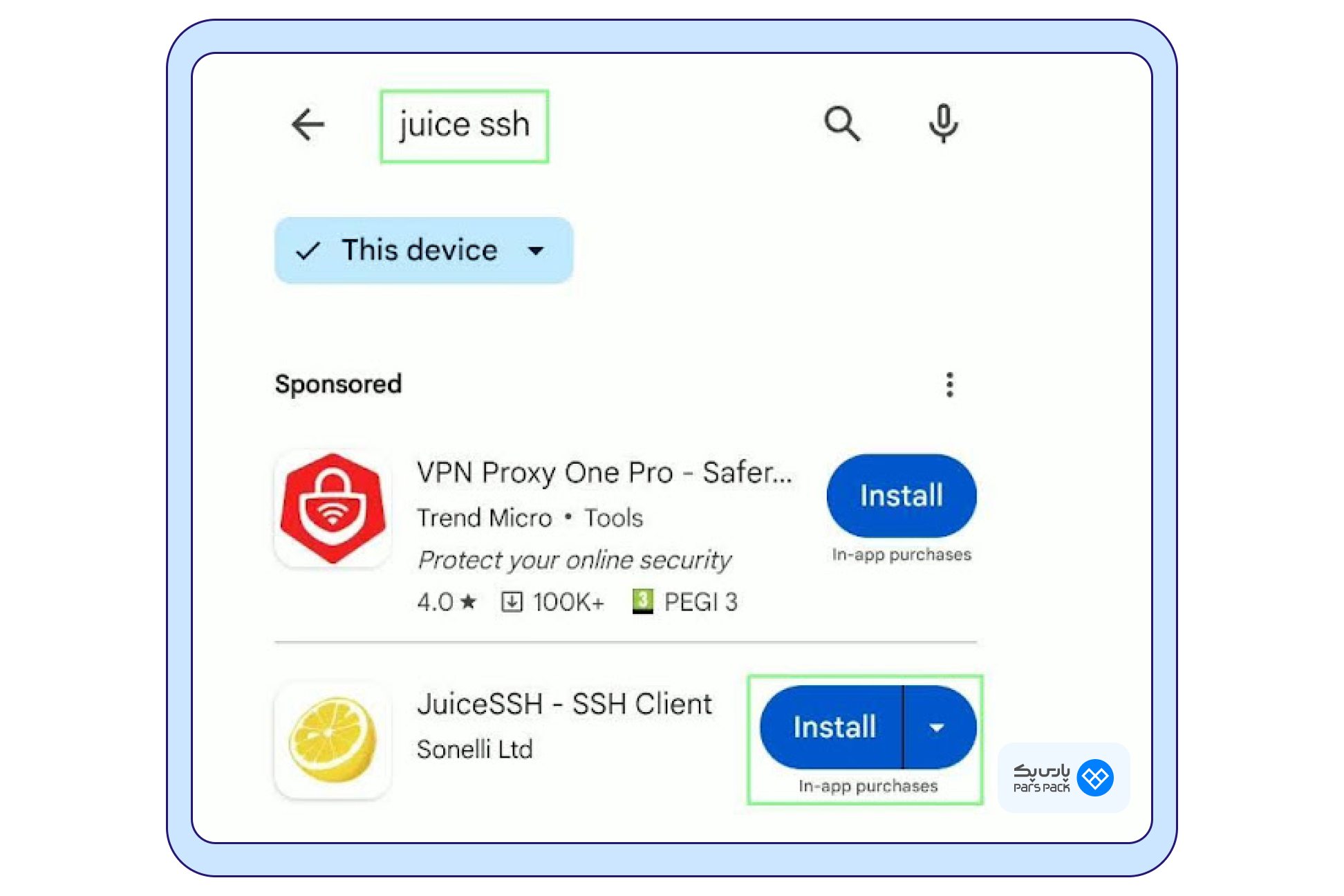
پس از نصب، گزینههای اصلی نرمافزار به شما نشان داده میشوند:
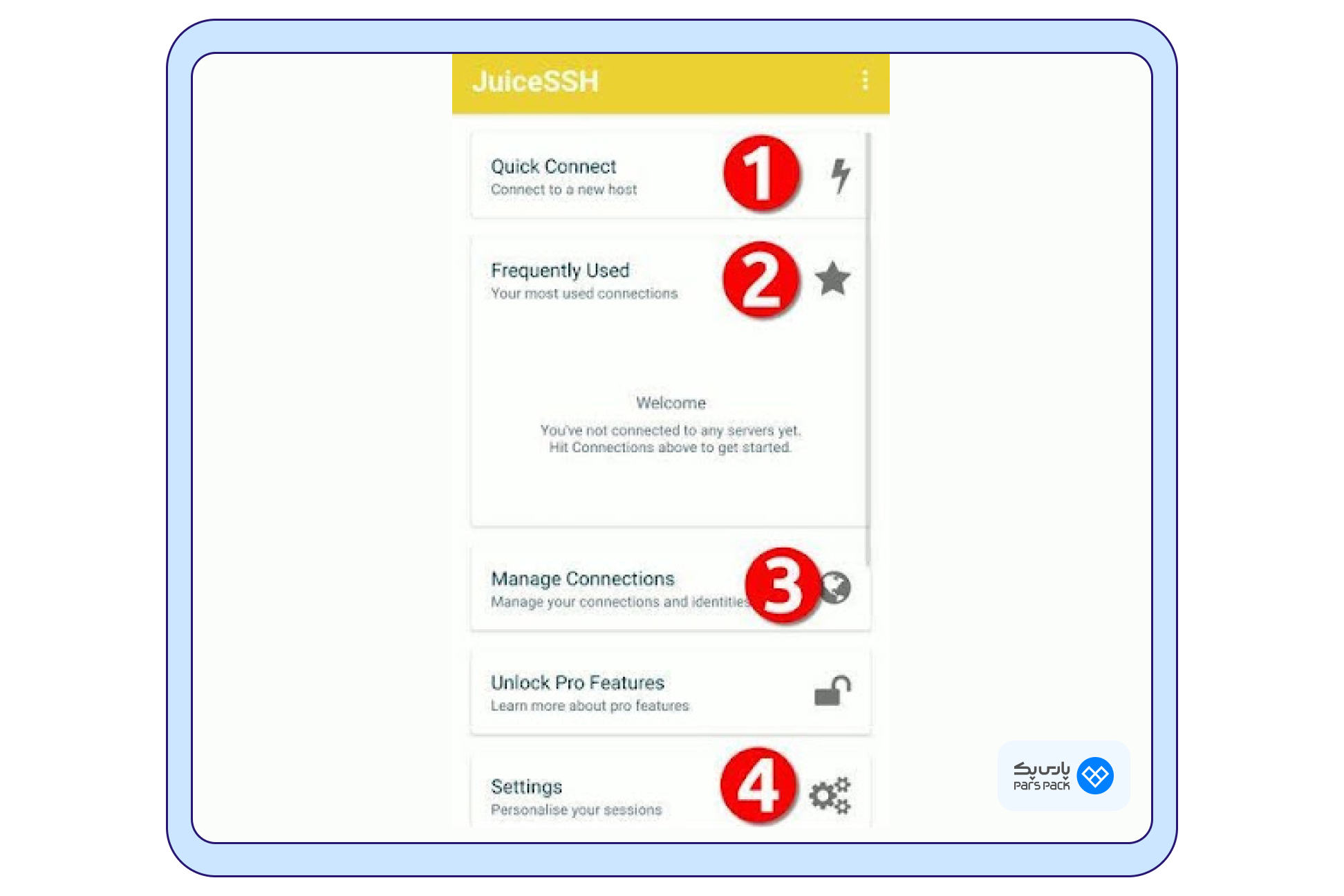
همانطور که میبینید، ۴ قسمت اصلی در اپلیکیشن Juice SSH وجود دارد:
1- Quick Connect: از این قسمت برای اتصال سریع به یک دستگاه یا سرور استفاده میشود.
2- Frequently Used: در این قسمت یک لیست از کانکشنهایی که بیشتر از همه از آنها استفاده کردهاید، لیست میشوند تا دسترسی شما به آنها سادهتر و سریعتر انجام شود.
3- Manage Connection: در این بخش میتوانید کانکشن جدید ایجاد کنید یا کانکشنهای قبلی ایجادشده را ویرایش یا حذف کنید.
4- Setting: تنظیمات کلی اپلیکیشن Juice SSH هم در این قسمت انجام میشود.
گام دوم: اتصال به سرور
حالا روی گزینهی Quick Connect کلیک کنید. در پنجرهی باز شده، مطمئن شوید که از منوی Type، گزینهی SSH را انتخاب کرده باشید. همچنین در قسمت بعدی، Username و IP سرور را بهصورت زیر وارد کنید:
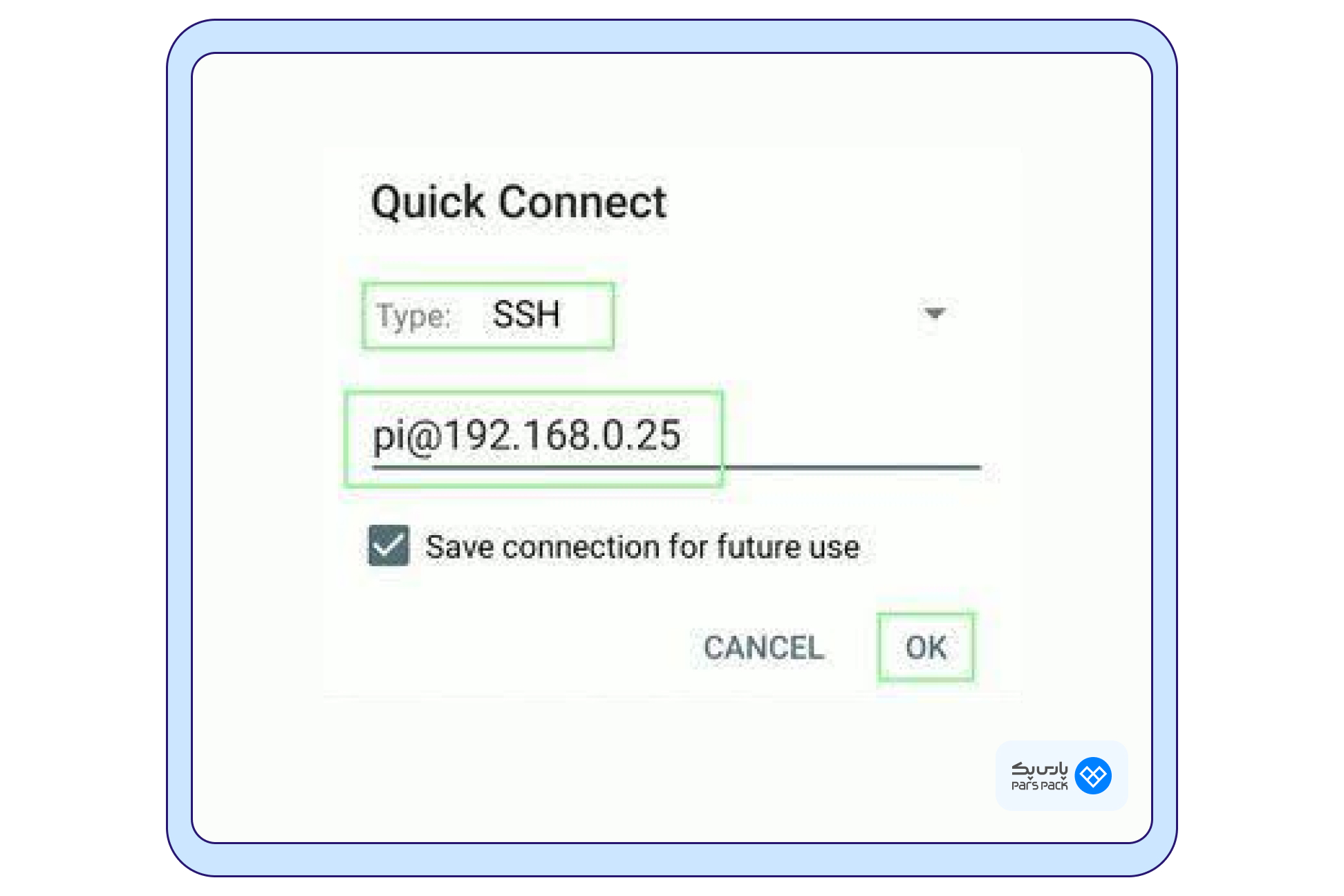
پس از کلیک روی گزینهی OK، از شما خواسته میشود تا موافقت خود را برای متصل شدن به سرور اعلام کنید. با کلیک روی گزینهی Accept، این کار انجام میشود:
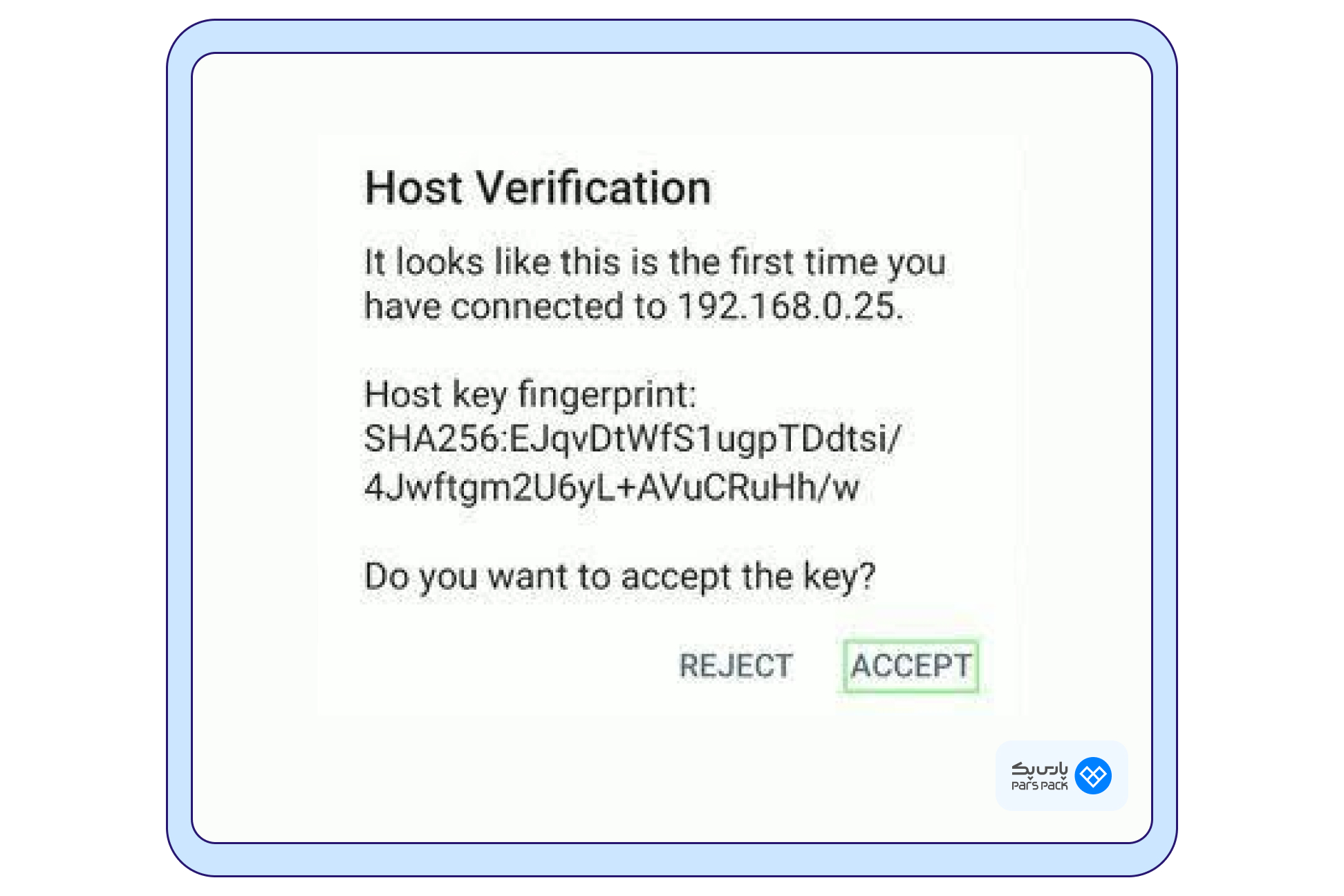
گام سوم: وارد کردن Username و Password
در این مرحله، Juice SSH از شما میخواهد تا Username و Password سرور را وارد کنید. این مقادیر را وارد کنید؛ اگر میخواهید اطلاعات واردشده در نرمافزار ذخیره شوند، گزینهی Remember Password را علامتدار کنید و در نهایت روی گزینهی OK کلیک کنید:
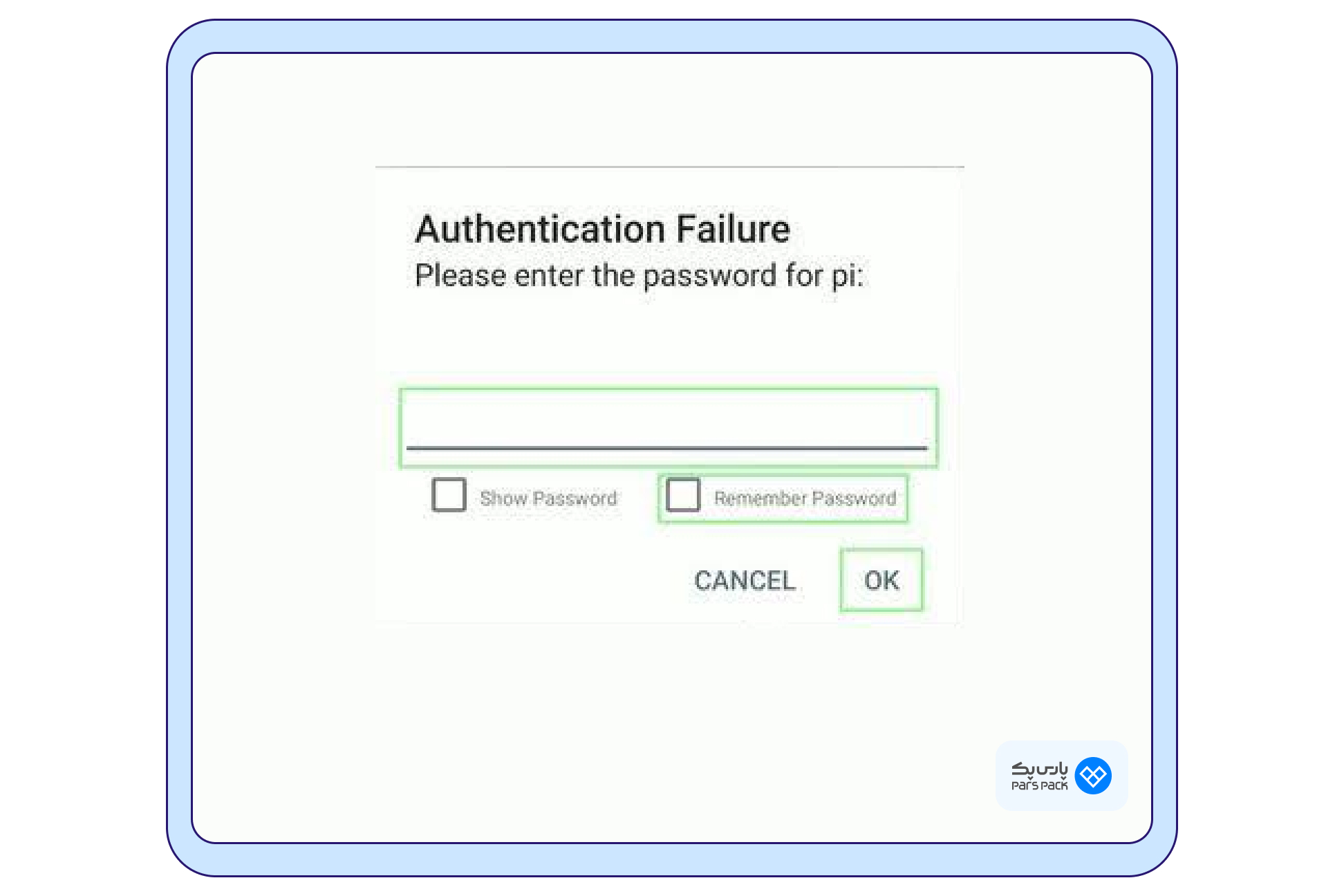
پس از انجامِ این کار، یک صفحه مشابه با شکل زیر به شما نشان داده میشود. در این صفحه، نحوهی استفاده از اپلیکیشن Juice SSH مثلِ سایز فونتهای بهکار رفته، نحوهی کپی کردن دستورات و… درج شدهاست. این صفحه را هم با کلیک روی گزینهی OK – I’ve got it ببندید.
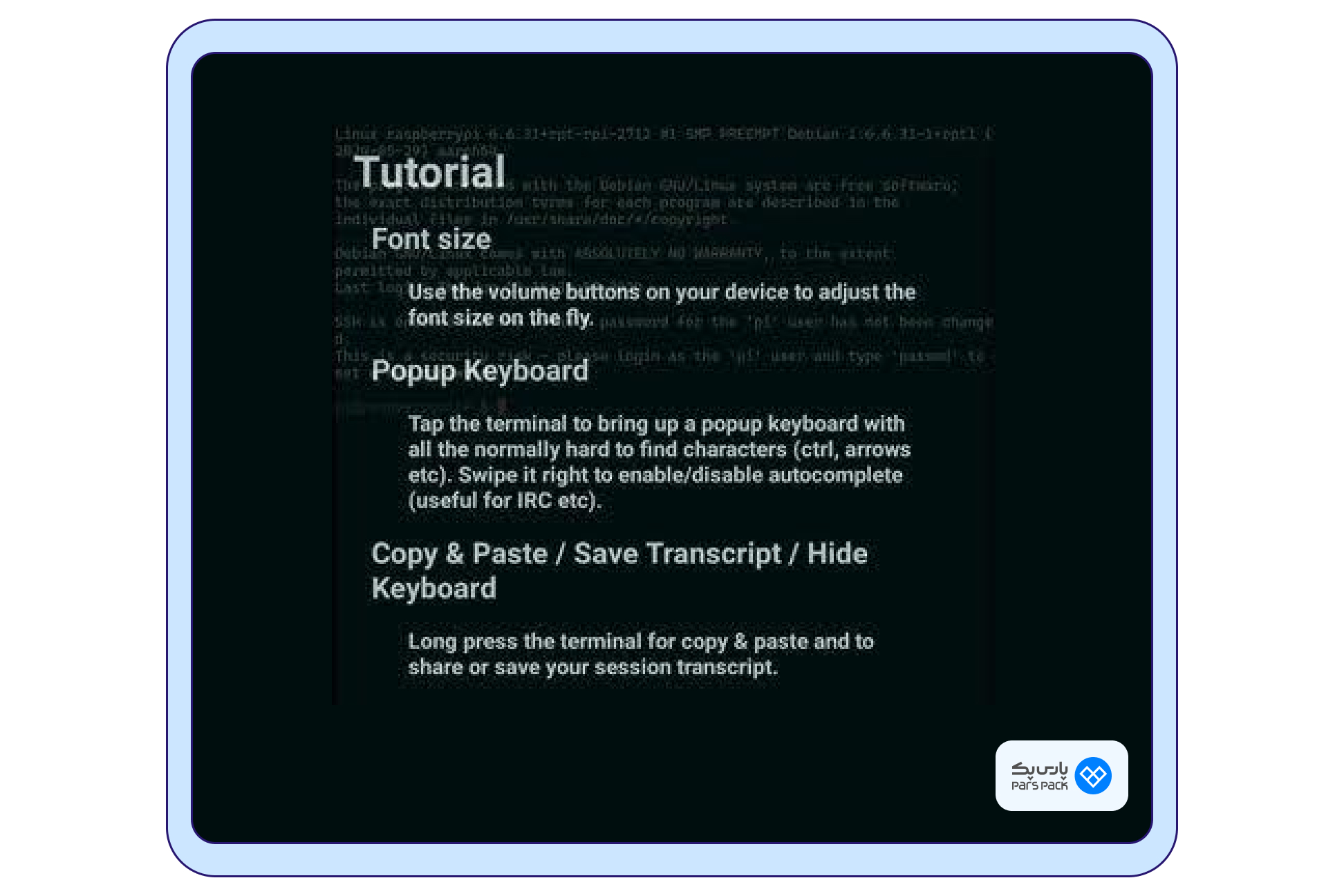
گام چهارم: خروج از سرور
پس از انجام کارهایی که برای مدیریت سرور مدنظر داشتید، باید از سرور خارج شوید. این موضوع برایِ امنیت سرور کاملاً ضروری است. برای این منظور، در Juice SSH از کلیدهای ترکیبی Ctrl+D استفاده کنید. نحوهی انجام این کار با استفاده از کیبورد مجازی اپلیکیشن، در شکل زیر نشان داده شدهاست:
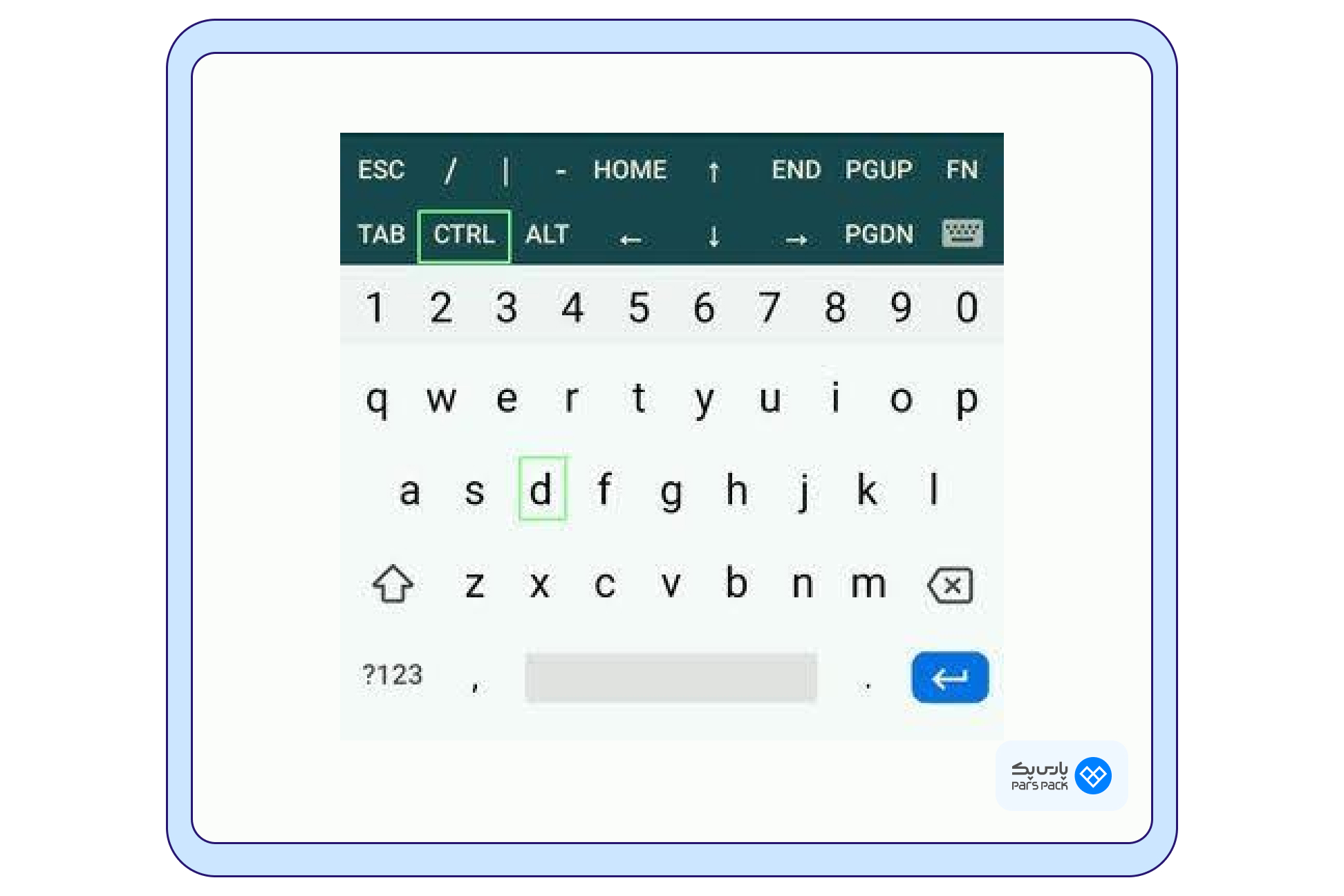
مدیریت Connection در اپلیکیشن Juice SSH
همانطور که در قسمتهای قبلی هم توضیح داده شد، با استفاده از گزینهی Manage Connections میتوانید کانکشنهای تعریفشدهی قبلی را ویرایش کنید. با کلیک روی این گزینه، پنجرهی زیر به شما نشان داده میشود:
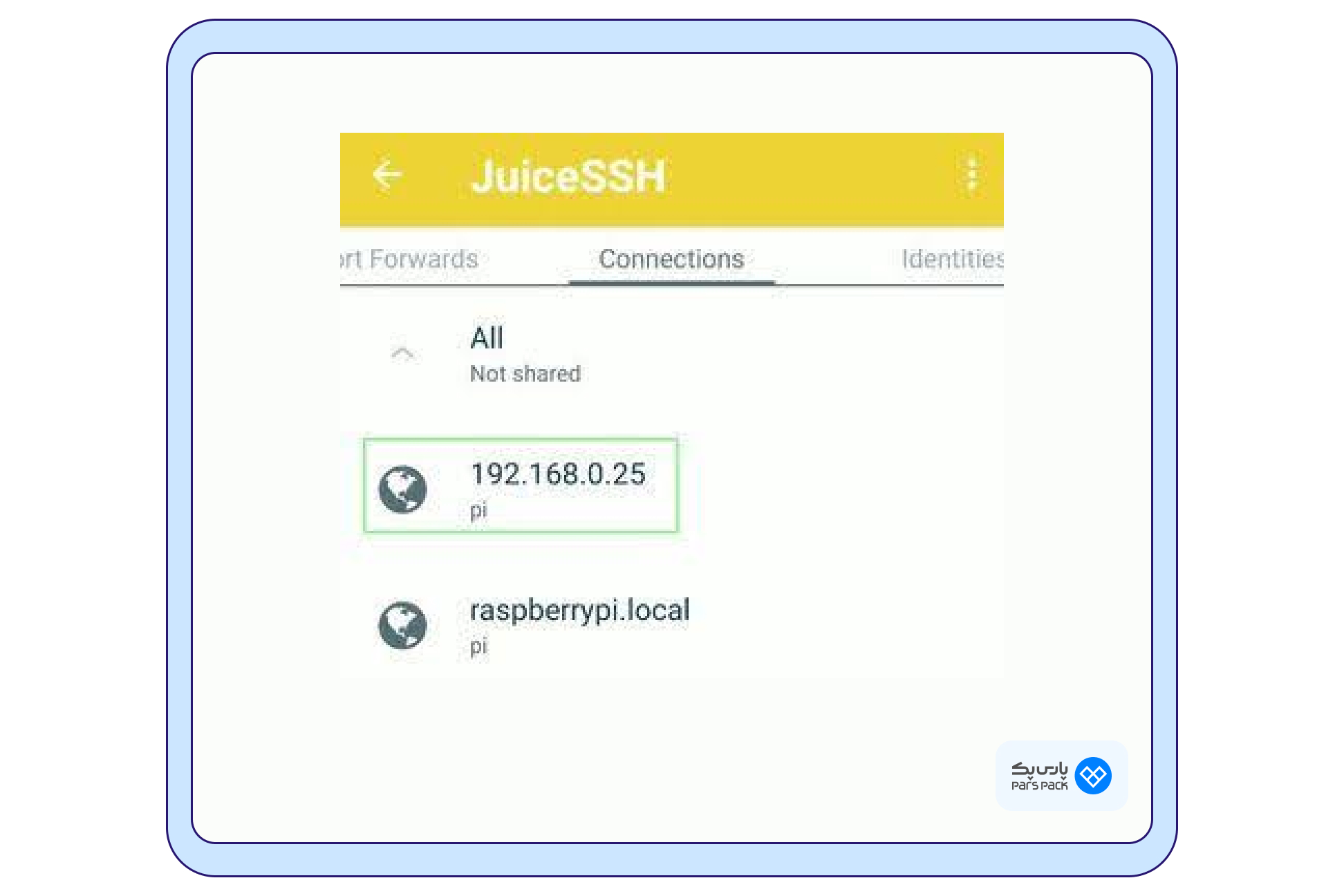
برای ویرایش یک کانکشن خاص، با Tap کردن روی آن، گزینهی Edit را انتخاب کنید:
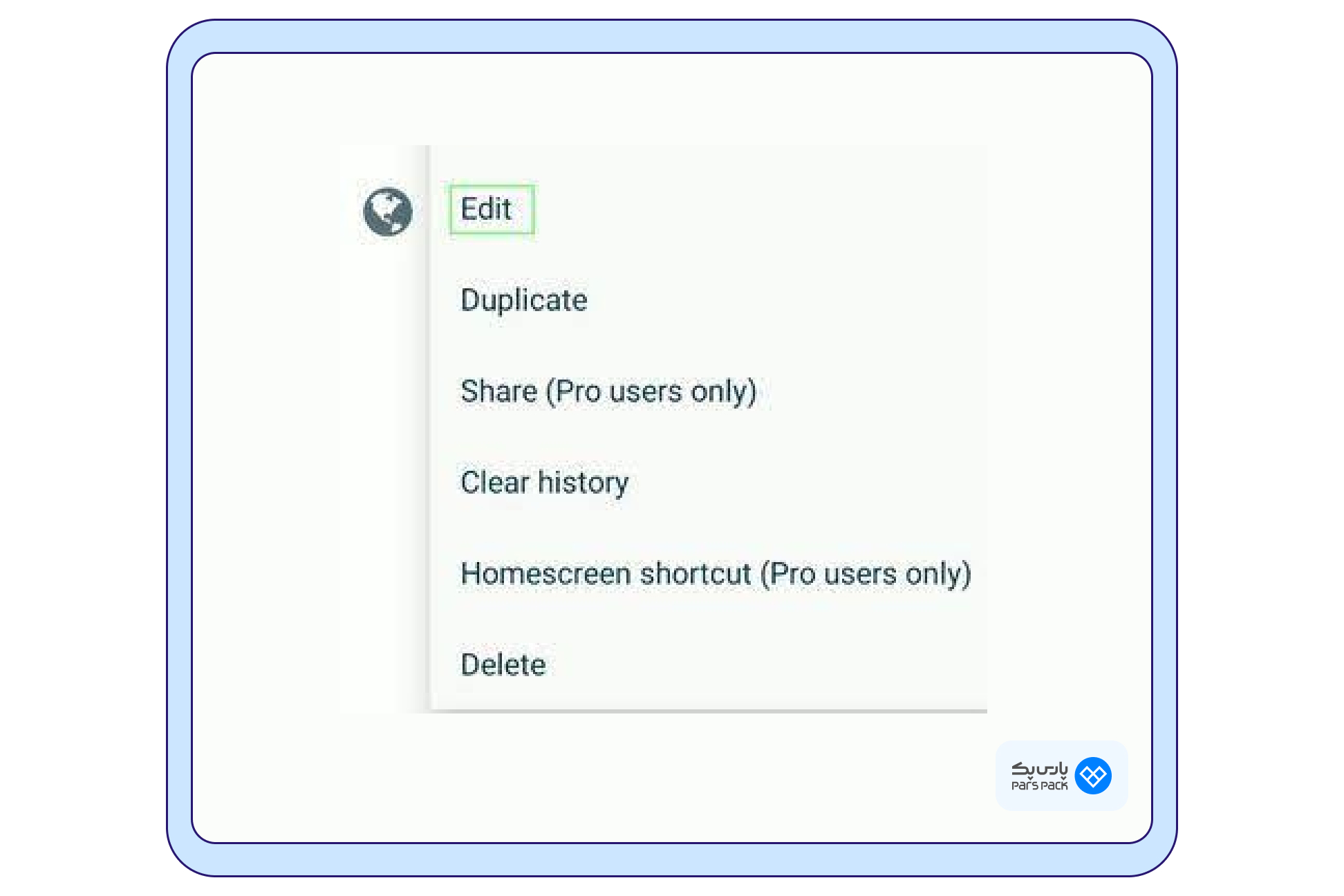
در صفحهی بعدی که نمونهی آن در شکل زیر به شما نشان داده شده است، میتوانید تمامی اطلاعات کانکشن موردنظرتان را اصلاح کنید:
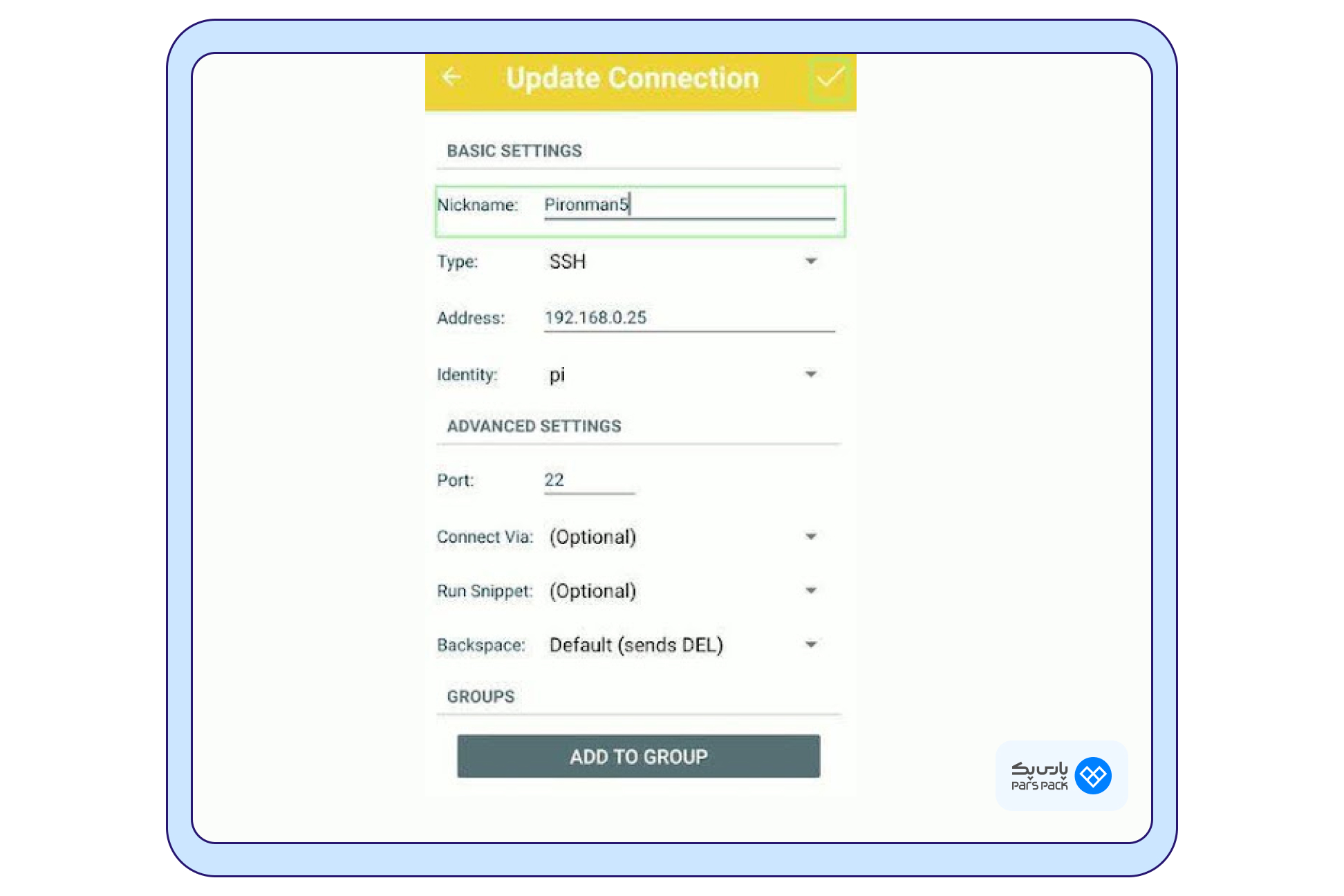
جمعبندی
Juice SSH یکی از بهترین اپلیکیشنهای مدیریت سرور با استفاده از دستگاههای اندرویدی است. این نرمافزار با رابط کاربری مناسب و همچنین امکانات فراوانی که دارد، میتواند عصایِ دست مدیران در مدیریت سرور باشد. در این مطلب از بلاگ پارس پک، علاوه بر نکات مربوط به مزایای استفاده از این اپلیکیشن، نحوهی نصب و استفاده از آن را هم بهصورت کامل بررسی کردیم.
سؤالات متداول
کاربرد اپلیکیشن Juice SSH چیست؟
اپلیکیشن Juice SSH یک نرمافزار تحت اندروید قدرتمند برایِ مدیریت سرور است. با استفاده از این نرمافزار میتوانید کارهای مربوط به سرور خود را انجام دهید، از آن لاگ بگیرید و حتی مدیریت فایلهای روی سرور را نیز انجام دهید.
آیا استفاده از Juice SSH امن است؟
اپلیکیشن Juice SSH بهصورت کاملاً امن طراحی شدهاست و به هیچ عنوان امنیت سرور شما را به خطر نمیاندازد. البته توصیه میکنیم که برای استفاده از این نرمافزار، حتماً آن را از Google Play یا وبسایت رسمیِ این اپلیکیشن نصب کنید.
مزایای استفاده از Juice SSH چیست؟
دسترسی ساده و سریع به سرور، رابط کاربری ساده، پشتیبانی از چند Session بهصورت همزمان و همچنین امنیت بالا، از جمله مهمترین مزایای استفاده از Juice SSH است.